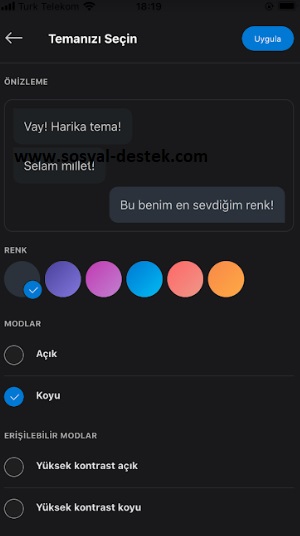Skype karanlık modu etkinleştirme açma işlemlerini hangi alandan sağlayacağınızı hazırlamış olduğumuz yazımızda kapsamlı bir şekilde anlatacağız.
Akşam saatlerinde karanlık olan ortamda çalışırken bilgisayarınızda ya da telefonunuzda yansıyan ışık gözlerini alabilmektedir. Skype kullanımı sırasında böyle bir durumun yaşanmamasını istiyorsanız karanlık modu aktif edebilirsiniz. Bu aktif etmeyi nasıl yapılacağını bilmiyorsanız doğru yerdesiniz.
Skype uygulamasını işiniz için ya da gurbetteki bir arkadaşınız, akrabanız ya da sevdiğiniz ile görüntülü konuşma sağlayabilmek amacıyla kullanıyor olabilirsiniz. Her ne şekilde kullanırsanız kullanın akşam saatlerinde yansıyan ışık bir şekilde gözlerinizi alabilmektedir. O yüzden bunun önüne geçmek sizin elinizdedir. Nasıl mı? Diye sorabilirsiniz. Çok kolay bir şekilde bu işlemi sağlayabilirsiniz. Uygulamanızı karanlık moda geçirmekle birlikte bu sorunu gidermiş olacaksınız. Karanlık mod özelliği neredeyse tüm uygulamalardaki yerini almış durumdadır. Skype uygulamanızda da beklenen yerini aldığı için daha öncesinde hiç böyle bir ayar yapmadıysanız nerede olduğunu bilemeyebilirsiniz. Biz de bunu bildiğimiz için ayarları nereden sağlayacağınızı ayrıntılı bir şekilde anlatacağız.
Skype karanlık modu etkinleştirme

Skype karanlık modu etkinleştirme ayarları için ilk olarak Skype uygulamanızın içerisine giriş yapıyoruz. Uygulamanızın içerisinde ‘’Görünüm’’ ayarları daha öncesinde hiç gözünüze çarpmadı ise profil resminize dokunun. Beraberinde açılan sayfanın altında ‘’Ayarlar’’ alanına tıklayın.
Ayarların içerisine girişinizi yaptıktan sonra gelen seçeneklerin içerisinde ‘’Görünüm’’ bulmuş olacaksınız. Onun üzerine tıklamanız ile birlikte gelen ekranda ‘’Modlar’’ yasının altıdaki ‘’Koyu’’ seçeneğini sol taraftan işaretleyin. Yaptığınız bu işlem sonucunda artık karanlık moda geçmiş olacaksınız.
Skype karanlık modu açma
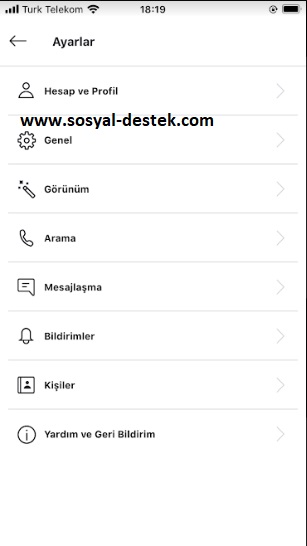
Skype karanlık modu açma işlemleri için yukarıdaki adımları takip etmelisiniz. Bu sayede karanlık mod aktif hale gelecektir. Siz bu işlemleri yaptınız ancak geldiğiniz ekranda ‘’Modlar’’ kısmı görünmüyorsa bu durumda uygulamanızı güncelleyin.
Uygulamanın güncellenmesi için en güzel yöntem uygulamayı kaldırıp yeniden yüklemektir. Siz de uygulamanızı kaldırıp yeniden yükleyin. Bu sayede en güncel sürümünü indirmiş olacaksınız. Daha sonrasında verdiğimiz adımları takip ederek sorunu giderebilirsiniz. Skype karanlık modu etkinleştirme açma işlemlerini bahsettiğimiz şekilde çözüme kavuşturabilirsiniz.